|
Valentine Elfe

Dieses Tutorial
wurde
von mir Romana
geschrieben, es darf
nicht kopiert werden und
auf
anderen
Seiten zum
download angeboten
werden.
Jegliche Ähnlichkeit ist
rein zufällig.
Ich habe es mit Corel 12 geschrieben, geht aber
sicher mit den anderen
auch.
Hier
bekommt ihr das Material
dazu.
Du benötigst 1 Haupttube
1 Form (Herz)
1 Hintergrund
Filter :
Filter - Fantastic
Machine -
Paint Engine - film
grain
Filter - Photo Aging Kit
- Dirt
Filter - Unlimited 2.0 -
Noise Filters
Das Zubehör "fmachine"
mußt du ins Windows
geben das es
funktioniert
Entpacke das Material
und gebe es dir in den
PSP
Die Form-Datei kommt in
den Form Ordner von PSP
Hast du alles dann
fangen wir an.
1.)
Offne ein neues transparentes Bild von
780 x 690
suche dir 2 schöne Farben aus deiner
Tube
Ich hab als Vordergrundfarbe Rot #A11111
und als Hintergrundfarbe Schwarz #000000
2.)
Auswahl alles Auswählen
Aktiviere den Hintergrund "LWD_BlushFlower"
- Kopieren - Einfügen in eine Auswahl
Auswahl aufheben
3.)
Ebene neue Rasterebene
Auswahlwerkzeug - Kreis - Ziehe nun
einen Kreis in der Größe von 486 x 486
auf
Fülle diese mit der Vordergrundfarbe
4.)
Filter - Unlimited 2.0 - Noise Filters -
mit dieser Einstellung
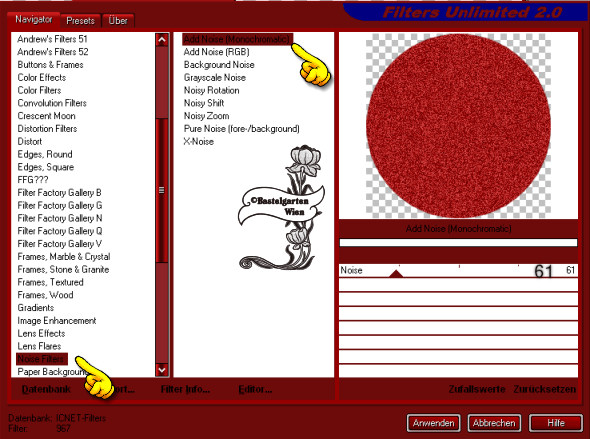
Auswahl aufheben
5.)
Verschiebe den Kreis nun nach links in
die Mitte so wie hier
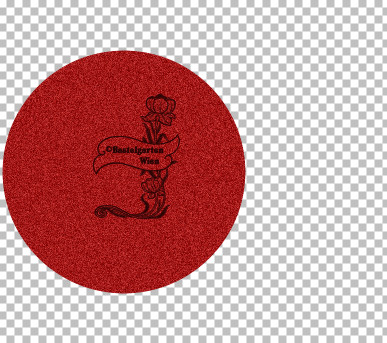
6.)
Ebene duplizieren - vertikal spiegeln
Nun sollte es so aussehen
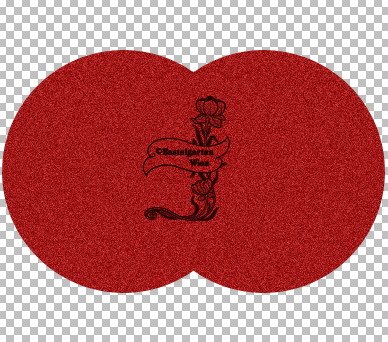
Ebenen nach unten zusammenfassen
7.)
Auswahl - alles Auswählen - Auswahl frei
- Nicht frei
Auswahl ändern - verkleinern um 5 Pixel
Fülle diese mit der Hintergrundfarbe
8.)
Effekte - Filter - Fantastíc Machine -
Paint Engine - film grain
mit dieser Einstellung
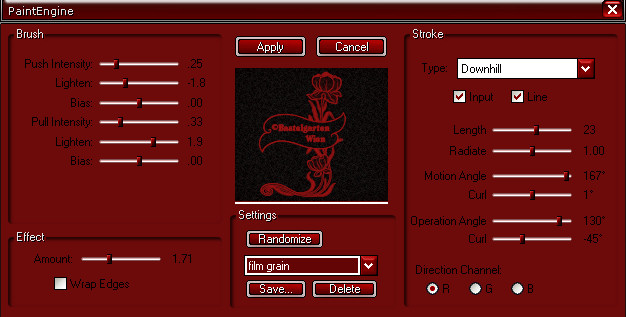
Auswahl aufheben
9.)
Effekte - 3D Effekte - Schlagschatten
mit dieser Einstellung
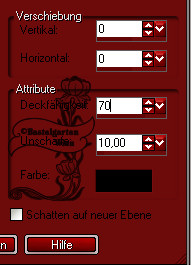
10.)
Ebene neue Rasterebene
Auswahlwerkzeug - Kreis - Ziehe nun
einen Kreis in der Größe von 600 x 600
auf
Fülle diese mit der Vordergrundfarbe
Wiederhole den Filter Noise Filter aus
Punkt 6
11.)
Auswahl ändern - verkleinern um 5 Pixel
Fülle mit der Hintergrundfarbe
Wiederhole den Filter Fantastic Machine
aus Punkt 8
12.)
Auswahl ändern - verkleinern um 5 Pixel
Fülle mit der Vordergrundfarbe
Effekte - Filter - Photo Aging Kit -
Dirt - mit dieser Einstellung
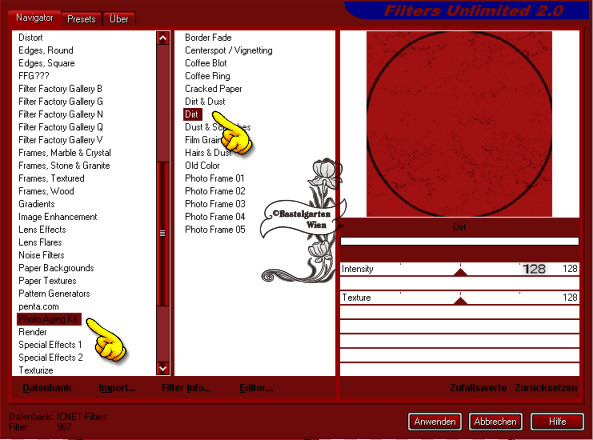
13.)
Auswahl ändern - verkleinern um 100
Pixel
Fülle mit der Hintergrundfarbe
Wiederhole den Filter Fantastic Machine
aus Punkt 8
14.)
Auswahl ändern - verkleinern um 5 Pixel
Fülle mit der Vordergrundfarbe
Wiederhole den Filtereffekt Unlimited
2.0 aus Punkt 12
Auswahl aufheben
Schlagschatten wie aus Punkt 9
15.)
Ebene neue Rasterebene
Auswahlwerkzeug - Kreis - Ziehe nun
einen Kreis in der Größe von 240 x 240
auf
Fülle diese mit der Hintergrundfarbe
Wiederhole den Filter Noise Filter aus
Punkt 6
16.)
Auswahl ändern - verkleinern um 5 Pixel
Fülle mit der Vordergrundfarbe
Wiederhole den Filter Fantastic Machine
aus Punkt 8
Auswahl aufheben
Schlagschatten wie aus Punkt 9
17.)
Verschiebe den Kreis nach links in die
Mitte
Ebene duplizieren - vertikal spiegeln
nun sollte es so aussehen

18.)
Aktiviere nun dein Formwerkzeug und
suche dir da die Herzform raus
Vordergrundfarbe ist ausgeschaltet
Hintergrundfarbe ist Schwarz #000000
Ziehe nun die Form oben links oben in
der Ecke - in der Größe von 174 x 174
auf
19.)
Ebene Umwandeln in eine Rasterebene
Verschiebe diese in den rechten Kreis
deines Bildes
Schlagschatten wie aus Punkt 9
Ebene duplizieren - vertikal spiegeln
Nun sollte es so aussehen

20.)
Ebene - neue Rasterebene
Auswahlwerkzeug - Benutzerdefinierte
Auswahl mit dieser Einstellung
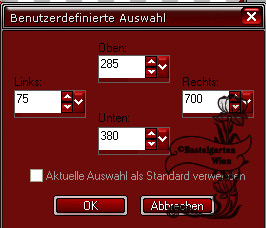
Fülle diese mit der Hintergrundfarbe
Wiederhole den Filter Noise Filter aus
Punkt 6
21.)
Auswahl ändern - verkleinern um 10 Pixel
Fülle mit der Vordergrundfarbe
Wiederhole den Filter Fantastic Machine
aus Punkt 8
Auswahl aufheben
22.)
Aktiviere erneut dein Formwerkzeug
.wieder das Herz
Ziehe ein kleines Herz auf in der Größe
von 80 x 80
Vektorebene umwandeln in eine
Rasterebene
Verschiebe es in den Balken rechts -
siehe mein Bild oben
Schlagschatten wie aus Punkt 9
Ebene duplizieren - vertikal spiegeln
23.)
Aktiviere dein Textwerkzeug - suche dir
eine schöne Schrift
Schreib nun in den Balken
"
Valentine Elfe " rein
Schlagschatten nach Wahl
24.)
Ebene - neue Rasterebene
Auswahlwerkzeug - Benutzerdefinierte
Auswahl mit dieser Einstellung
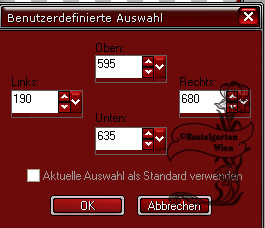
Fülle mit der Hintergrundfarbe
Wiederhole den Filter Fantastic Machine
aus Punkt 8
Auswahl aufheben
Schlagschatten wie aus Punkt9
25.)
Aktiviere erneut dein Formwerkzeug
.wieder das Herz
Ziehe ein kleines Herz auf in der Größe
von 180 x 180
Vektorebene umwandeln in eine
Rasterebene
Wiederhole den Filter Noise Filter aus
Punkt 6
26.)
Auswahl - alles Auswählen - Auswahl frei
- nicht frei
Auswahl ändern - verkleinern um 5 Pixel
Fülle mit der Vordergrundfarbe
Wiederhole den Filter Fantastic Machine
aus Punkt 8
Auswahl aufheben
Schlagschatten wie aus Punkt 9
27.)
Bild - frei drehen mit dieser
Einstellung

Bild vertikal spiegeln
Verschiebe diese nun nach links unten
28.)
Aktiviere deine Haupttube - Kopieren -
Einfügen als neue Ebene
Verschiebe diese so wie du möchtest
Oder so wie ich auf meinen Bild
29.)
Ebene duplizieren
Aktiviere die Originalebene
Anpassen - Bildschärfe verringern -
Gauscher Weichzeichner mit den Wert 17
Effekte - Maleffekte - Pinselstriche mit
dieser Einstellung
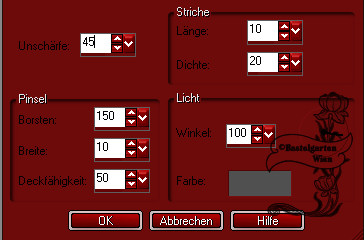
Schlagschatten wie aus Punkt 9
30.)
Aktiviere die oberste Ebene
von der Haupttube
Wiederhole den Schlagschatten
31.)
Aktiviere dein Textwerkzeug
Schreib deinen Namen
oder setze dein Wasserzeichen
Schlagschatten nach Wahl
32.)
Bild - Rand hinzufügen von 2 Pixel in
der Farbe #000000
Bild - Rand hinzufügen von 5 Pixel in
der Farbe #A11111
Bild - Rand hinzufügen von 2 Pixel in
der Farbe #000000
Nun
ist dein Signtag fertig und du kannst es
als .jpg abspeichern
Ich hoffe dir hat das Tutorial genauso viel Spaß
gemacht
wie mir es zu schreiben.
Dankeschön fürs
nachbasteln.
Die Tutorials werden hier
getestet

Home
Design by Romana |